“บุคคลนี้ไม่พร้อมใช้งานบน Messenger” หมายความว่าอย่างไร

เรียนรู้เกี่ยวกับสถานการณ์ที่คุณอาจได้รับข้อความ “บุคคลนี้ไม่พร้อมใช้งานบน Messenger” และวิธีการแก้ไขกับคำแนะนำที่มีประโยชน์สำหรับผู้ใช้งาน Messenger

แม้ว่า Twitter จะเป็นแอปโซเชียลมีเดียที่มีการพัฒนา ค่อนข้างมาก แต่ก็ไม่ได้ปราศจากเนื้อหาที่ไม่เหมาะสมและ NFSW อย่างสมบูรณ์ ดังนั้น Twitter จึงติดป้ายกำกับทวีตดังกล่าวว่าเป็นเนื้อหาที่ละเอียดอ่อนและซ่อนไม่ให้ผู้ใช้เห็น อย่างไรก็ตาม ทวีตบางรายการถูกตั้งค่าสถานะอย่างไม่ถูกต้อง และหากคุณต้องการเข้าถึงหรือไม่สนใจที่จะเห็นเนื้อหาดังกล่าวโดยทั่วไป ต่อไปนี้เป็นวิธีดูเนื้อหาที่ละเอียดอ่อนบน Twitter

Twitter มีตัวเลือกในการปิดใช้งานหรือเปิดใช้งานเนื้อหาที่ละเอียดอ่อนบน Twitter ในบทความนี้ เราจะช่วยคุณใช้การสลับนี้ ทั้งในเวอร์ชันเว็บและแอปบนมือถือ แต่ก่อนหน้านั้น เรามาทำความเข้าใจก่อนว่าเนื้อหาที่ละเอียดอ่อนหมายถึงอะไร
เมื่อใดก็ตามที่ผู้ใช้อัปโหลดภาพภายในทวีต พวกเขาได้รับอนุญาตให้ให้ข้อมูลเกี่ยวกับลักษณะของทวีตได้ ดังนั้นเมื่อผู้ใช้ตัดสินใจที่จะทวีตเกี่ยวกับสิ่งที่ผู้ชมต้องทราบล่วงหน้า เช่น เนื้อหาที่ละเอียดอ่อนหรือไม่พึงประสงค์ พวกเขาสามารถทำเครื่องหมายการตั้งค่าสื่อของตนได้อย่างเหมาะสม
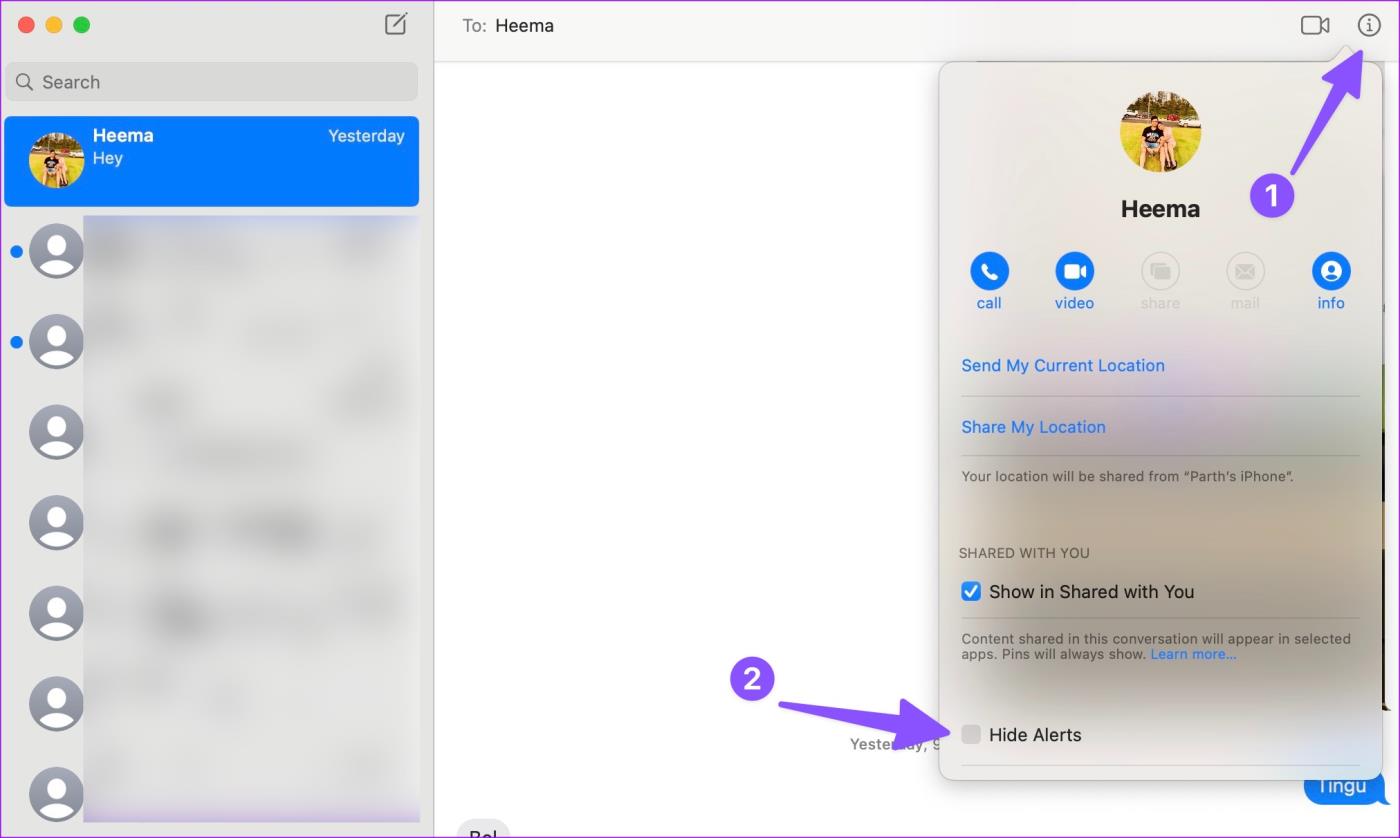
และเมื่อพวกเขาดำเนินการแล้ว Twitter จะจดบันทึกและทำเครื่องหมายว่าเป็นเนื้อหาที่ละเอียดอ่อน ดังนั้น เมื่อผู้ใช้เห็นทวีตดังกล่าว พวกเขาจะเห็นข้อความระบุว่า 'สื่อต่อไปนี้มีเนื้อหาที่อาจละเอียดอ่อน' ตอนนี้คุณจะสามารถเห็นรูปภาพหรือวิดีโอบน Twitter ได้ เมื่อคลิก 'แสดง' เท่านั้น
อย่างไรก็ตาม ตามที่กล่าวไว้ข้างต้น ทวีตบางรายการอาจถูกทำเครื่องหมายว่าละเอียดอ่อนอย่างไม่ถูกต้อง ดังนั้น คุณจึงสามารถพิจารณาปิดการใช้งานการตั้งค่าสถานะนี้ได้ นี่คือวิธีที่คุณสามารถดำเนินการได้
หมายเหตุ : ขออภัย การควบคุมเหล่านี้ยังไม่พร้อมใช้งานบนแอพ iPhone อย่างไรก็ตาม คุณสามารถใช้ Twitter บน Safari เพื่อเปลี่ยนการตั้งค่าเนื้อหาที่ละเอียดอ่อนได้ และสิ่งเดียวกันนี้จะสะท้อนให้เห็นในแอป iPhone ของคุณด้วย
วิธีดูเนื้อหาที่ละเอียดอ่อนบน Twitter
ต่อไปนี้เป็นขั้นตอนในการเปิดใช้งานการสลับเพื่อดูเนื้อหาที่ละเอียดอ่อนบน Twitter มาดูวิธีการทำบน Twitter เวอร์ชันเว็บกันดีกว่า
อนุญาตเนื้อหาที่ละเอียดอ่อนบนเว็บ Twitter
ขั้นตอนที่ 1:คลิกที่ไอคอนสามจุดบนหน้าจอหลักของ Twitter

ขั้นตอนที่ 2:คลิกที่ 'การตั้งค่าและความเป็นส่วนตัว' ใต้ 'การตั้งค่าและการสนับสนุน'

ขั้นตอนที่ 3:คลิกที่ 'ความเป็นส่วนตัวและความปลอดภัย'
ขั้นตอนที่ 4:เลือก 'เนื้อหาที่คุณเห็น'

ขั้นตอนที่ 5:ตอนนี้ ยกเลิกการทำเครื่องหมายที่ช่องถัดจาก "แสดงสื่อที่อาจมีเนื้อหาที่ละเอียดอ่อน"

ต่อไป ให้เราดูที่การเปิดใช้งานตัวเลือกนี้บนแอพมือถือ Twitter โปรดทราบว่าตัวเลือกนี้ใช้ไม่ได้กับแอป iPhone
เปิดเนื้อหาที่ละเอียดอ่อนบน Twitter บน Android
ขั้นตอนที่ 1:แตะที่รูปโปรไฟล์ของคุณและเลือก 'การตั้งค่าและความเป็นส่วนตัว'

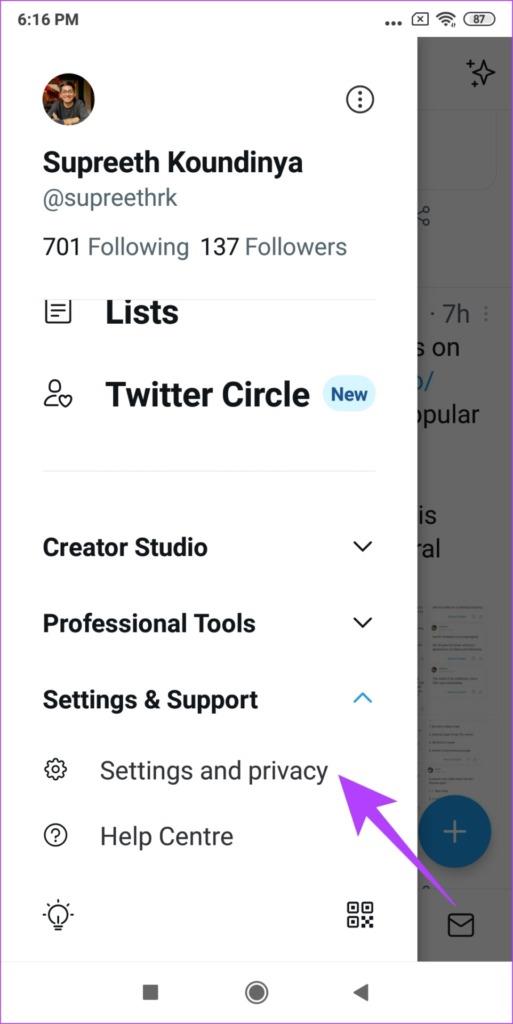
ขั้นตอนที่ 2:ตอนนี้แตะที่ 'ความเป็นส่วนตัวและความปลอดภัย' และเลือก 'เนื้อหาที่คุณเห็น'

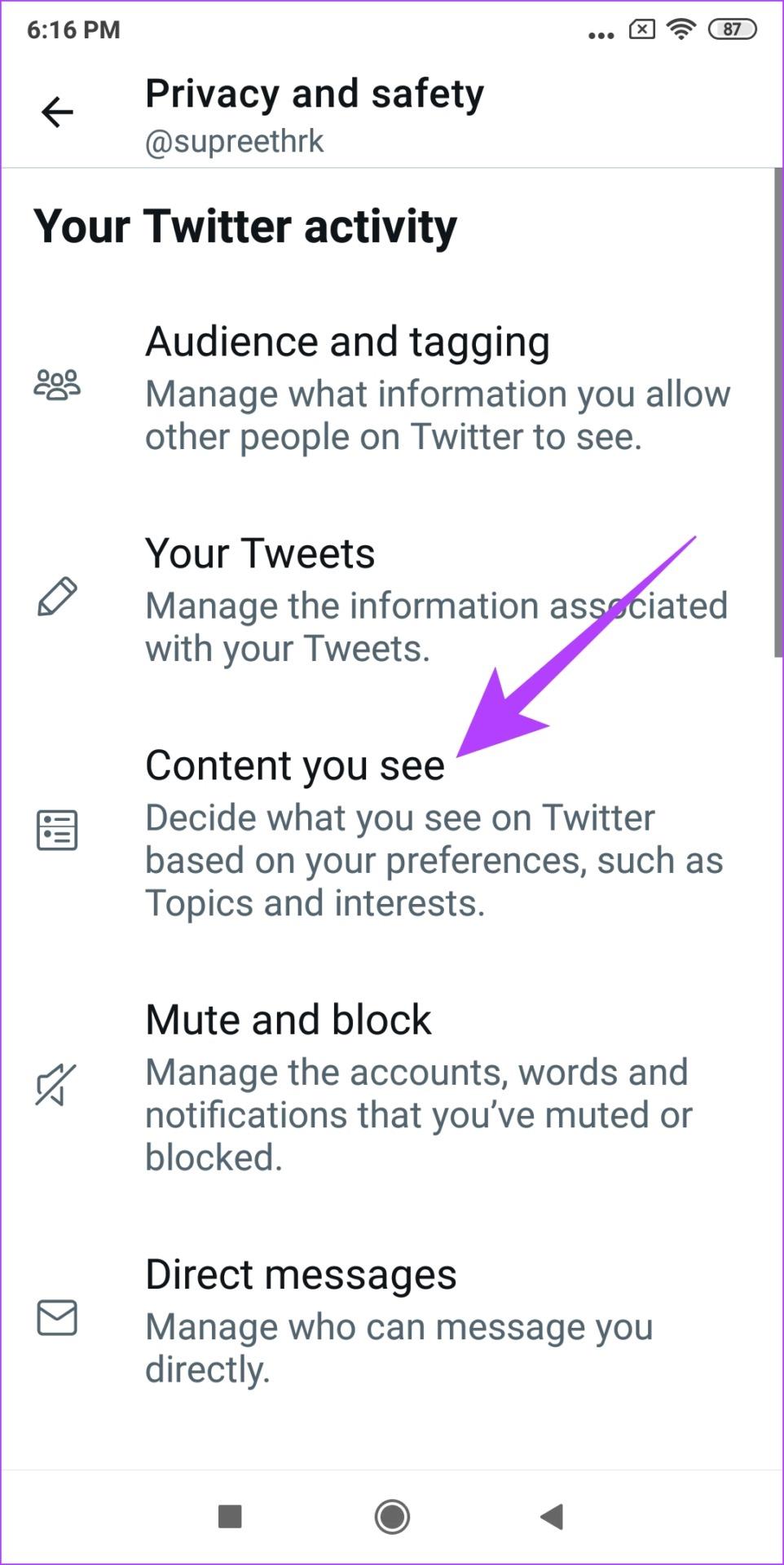
ขั้นตอนที่ 3:ตรวจสอบให้แน่ใจว่าคุณเปิดสวิตช์สำหรับ "สื่อดิสเพลย์ที่อาจมีเนื้อหาที่ละเอียดอ่อน"

นี่คือวิธีที่คุณสามารถดูทวีตที่มีเนื้อหาละเอียดอ่อนบนฟีดของคุณ อย่างไรก็ตาม หากคุณต้องการเปิดใช้งานทวีตที่ละเอียดอ่อนเมื่ออยู่ในการค้นหา Twitter โปรดอ่านหัวข้อถัดไปของบทความนี้
วิธีอนุญาตเนื้อหาที่ละเอียดอ่อนในการค้นหา Twitter
ต่อไปนี้คือวิธีที่คุณสามารถดูเนื้อหาที่ละเอียดอ่อนในการค้นหาด้วย Twitter และเราได้จัดเตรียมวิธีการสำหรับทั้งเวอร์ชันเว็บและแอปไว้แล้ว อย่างไรก็ตาม ตัวเลือกนี้ใช้ได้กับแอป Android เท่านั้น ไม่ใช่สำหรับ iPhone
เปลี่ยนการตั้งค่าเนื้อหาที่ละเอียดอ่อนสำหรับการค้นหา Twitter บนเว็บ
ขั้นตอนที่ 1:คลิกที่ไอคอนสามจุดบนหน้าจอหลักของ Twitter

ขั้นตอนที่ 2:คลิกที่ 'การตั้งค่าและความเป็นส่วนตัว' ใต้ 'การตั้งค่าและการสนับสนุน'

ขั้นตอนที่ 3:ไปที่ 'ความเป็นส่วนตัวและความปลอดภัย' และเลือก 'เนื้อหาที่คุณเห็น'

ขั้นตอนที่ 4:ตอนนี้เลือกการตั้งค่าการค้นหา

ขั้นตอนที่ 5:อย่าลืมยกเลิกการเลือกช่องถัดจาก "ซ่อนเนื้อหาที่ละเอียดอ่อน"

ตอนนี้เรามาดูขั้นตอนสำหรับแอพ Twitter บน Android
เปิดใช้งานเนื้อหาที่ละเอียดอ่อนในการค้นหา Twitter โดยใช้แอพ Android
ขั้นตอนที่ 1:แตะที่รูปโปรไฟล์ของคุณและเลือก 'การตั้งค่าและความเป็นส่วนตัว'

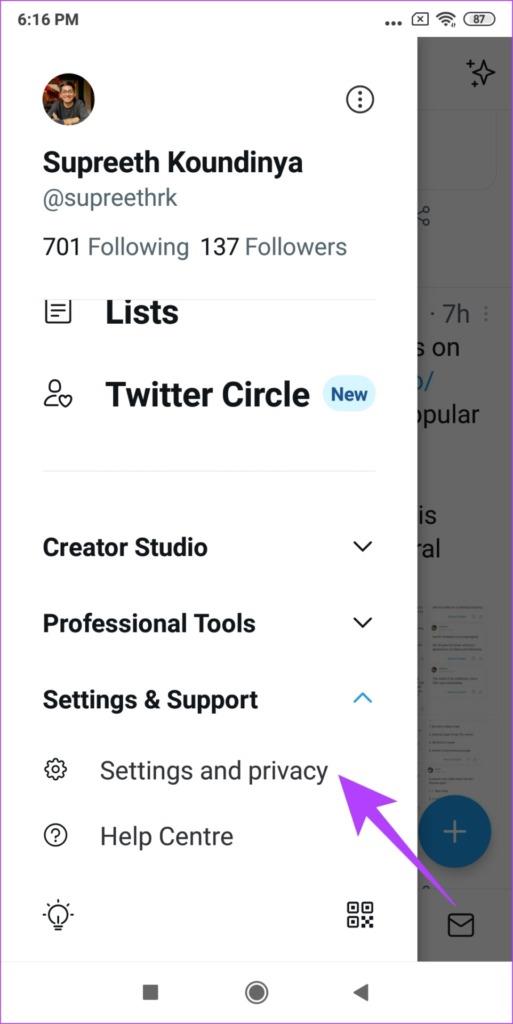
ขั้นตอนที่ 2:ตอนนี้แตะที่ 'ความเป็นส่วนตัวและความปลอดภัย'
ขั้นตอนที่ 3:เลือก 'เนื้อหาที่คุณเห็น'

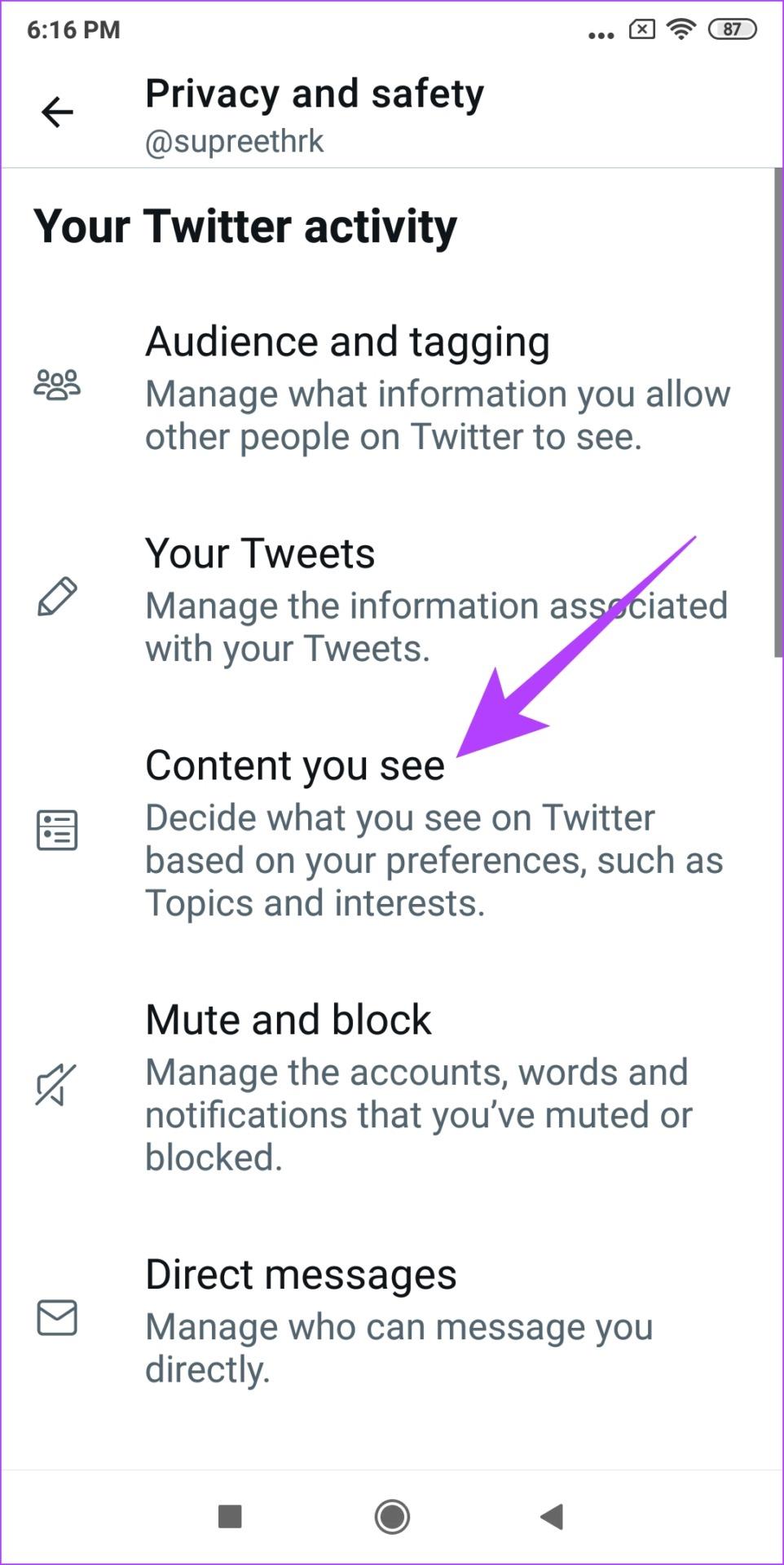
ขั้นตอนที่ 4:แตะที่การตั้งค่าการค้นหา
ขั้นตอนที่ 5:ปิดการสลับสำหรับ 'ซ่อนเนื้อหาที่ละเอียดอ่อน'
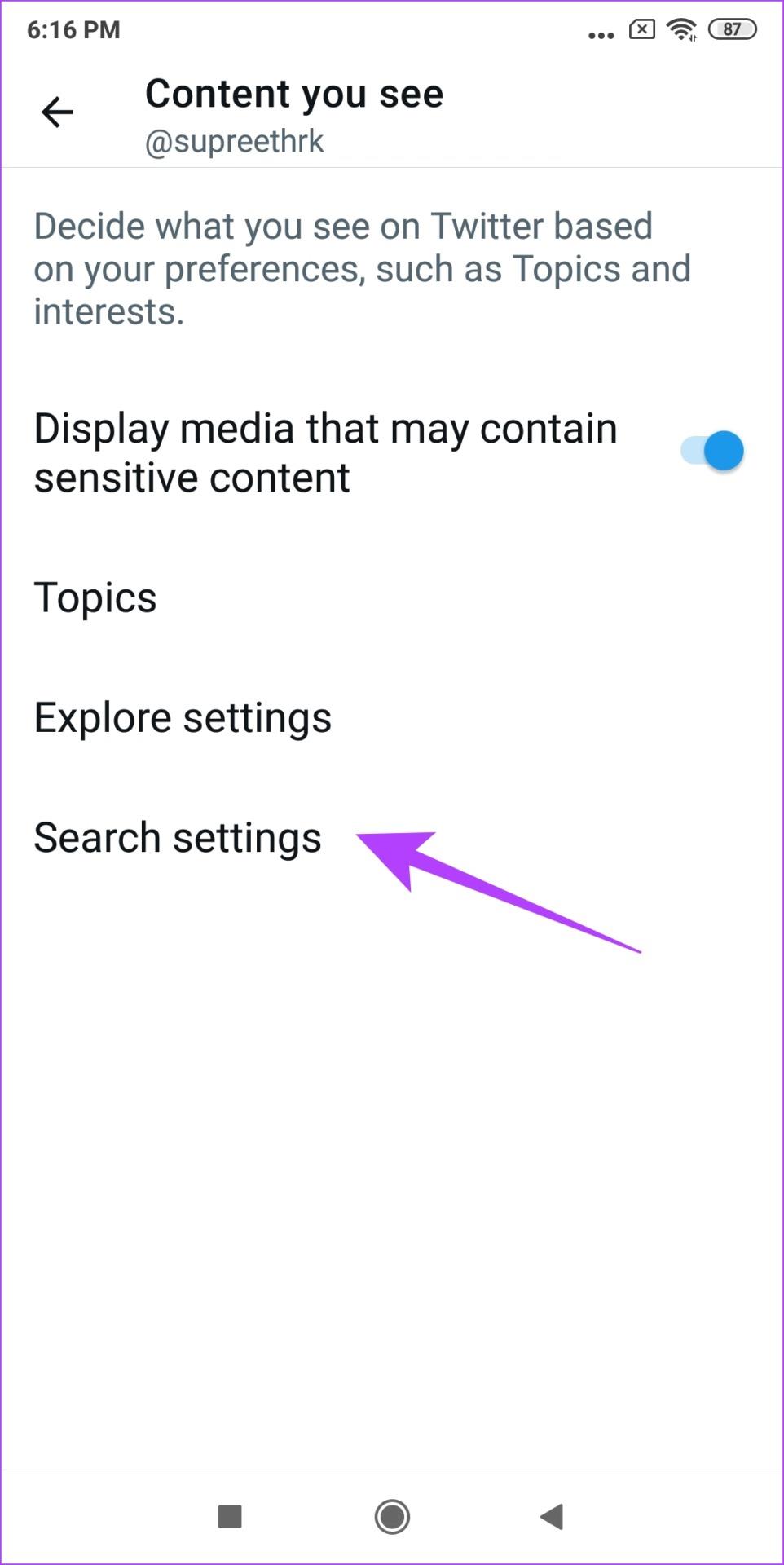
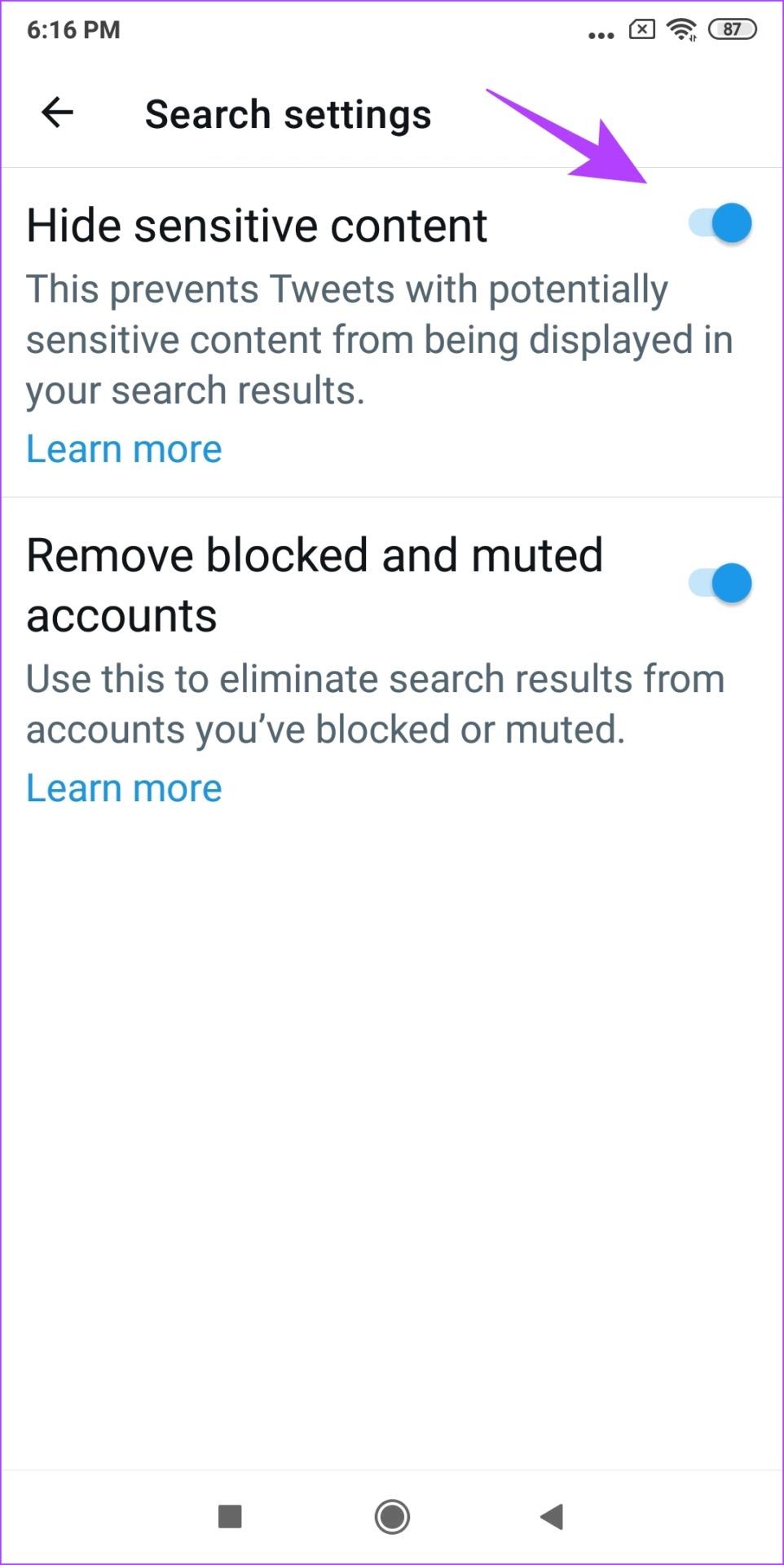
แค่นั้นแหละ! คุณจะสามารถดูเนื้อหาที่ละเอียดอ่อนผ่านการค้นหาบน Twitter ต่อไป ให้เราดูวิธีทำเครื่องหมายทวีตของคุณว่าละเอียดอ่อน
วิธีเปลี่ยนการตั้งค่าเนื้อหาที่ละเอียดอ่อนของ Twitter สำหรับทวีตของคุณ
เมื่อคุณเพิ่มสื่อที่ละเอียดอ่อนลงในทวีตของคุณ คุณต้องแจ้งให้ Twitter ทราบเกี่ยวกับลักษณะของสื่อนั้น ดังนั้น หากคุณต้องการทำเครื่องหมายสื่อในทวีตของคุณว่าเป็นเนื้อหาที่ละเอียดอ่อน คุณสามารถทำได้ดังนี้
เปิดการตั้งค่าเนื้อหาที่ละเอียดอ่อนสำหรับทวีตของคุณบนเว็บ
ขั้นตอนที่ 1:คลิกที่ไอคอนสามจุดบนหน้าจอหลักของ Twitter

ขั้นตอนที่ 2:คลิกที่ 'การตั้งค่าและความเป็นส่วนตัว' ใต้ 'การตั้งค่าและการสนับสนุน'

ขั้นตอนที่ 3:คลิกที่ 'ความเป็นส่วนตัวและความปลอดภัย' เลือกทวีตของคุณ
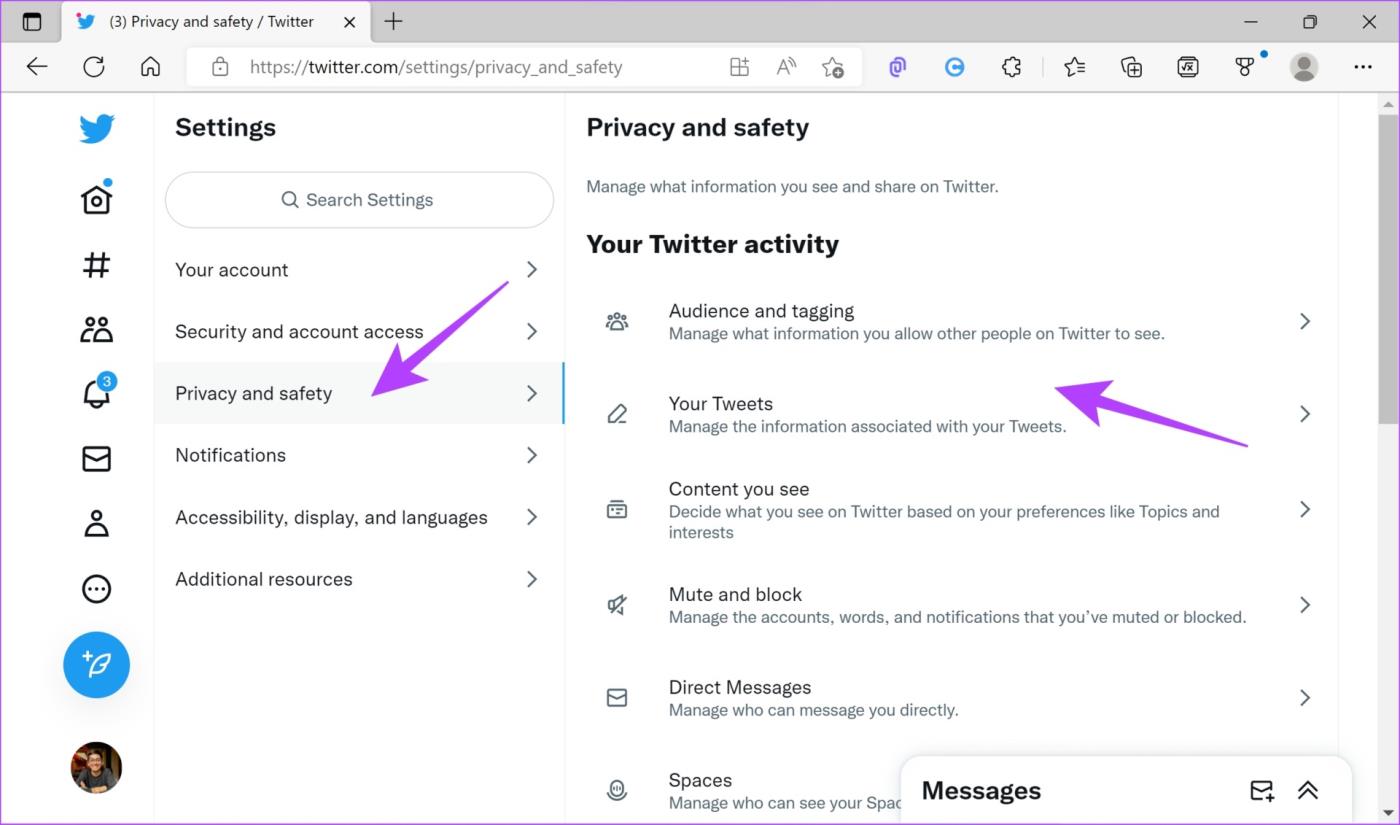
ขั้นตอนที่ 4:เลือกตัวเลือกเพื่อ 'ทำเครื่องหมายสื่อที่คุณทวีตว่ามีเนื้อหาที่อาจละเอียดอ่อน'
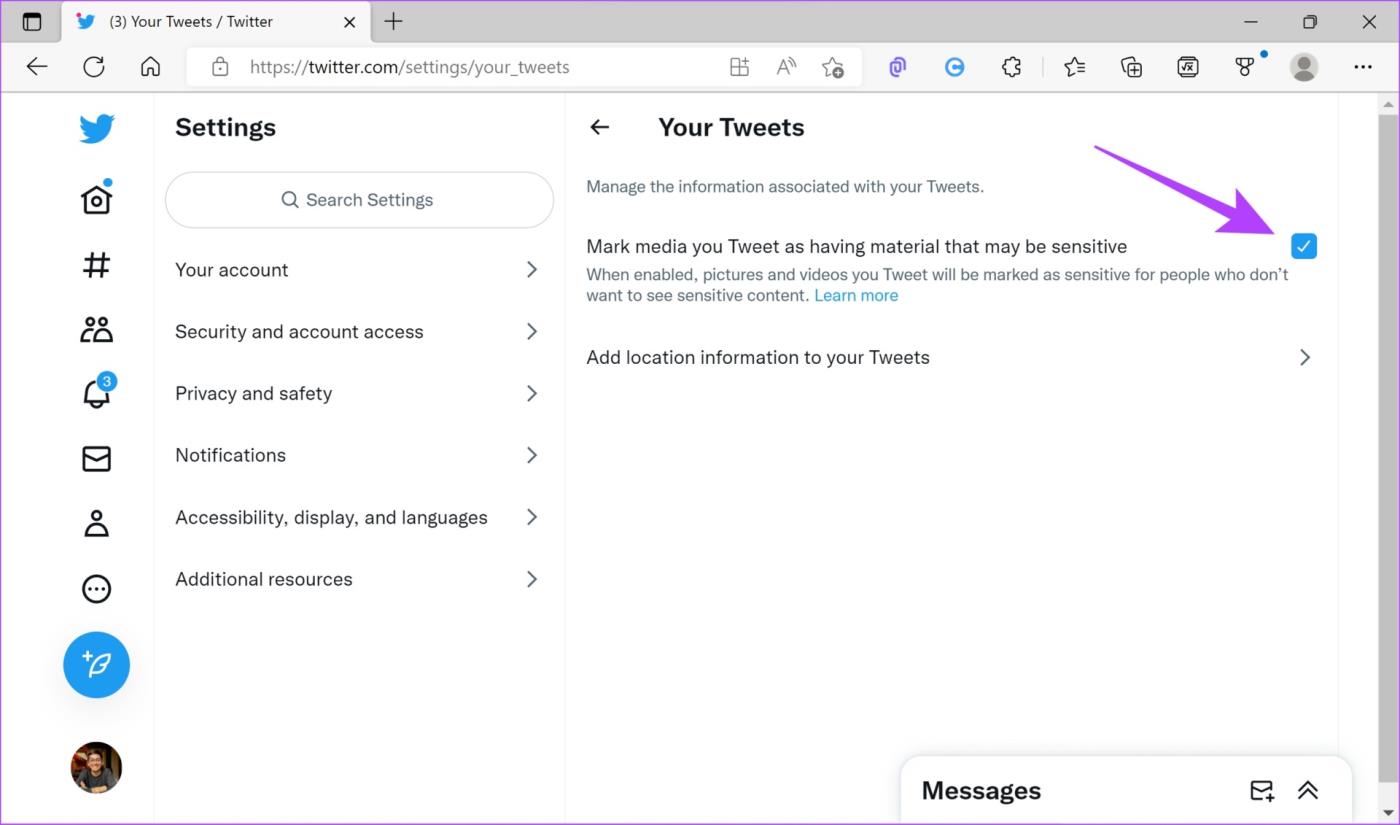
ตอนนี้เรามาดูขั้นตอนสำหรับแอปบนอุปกรณ์เคลื่อนที่กัน อย่างไรก็ตาม ตัวเลือกนี้ใช้ได้กับทั้งแอป Android และ iPhone
เปลี่ยนการตั้งค่าเนื้อหาที่ละเอียดอ่อนของ Twitter สำหรับทวีตของคุณบนแอพมือถือ
ขั้นตอนที่ 1:แตะที่รูปโปรไฟล์ของคุณและเลือก 'การตั้งค่าและความเป็นส่วนตัว'
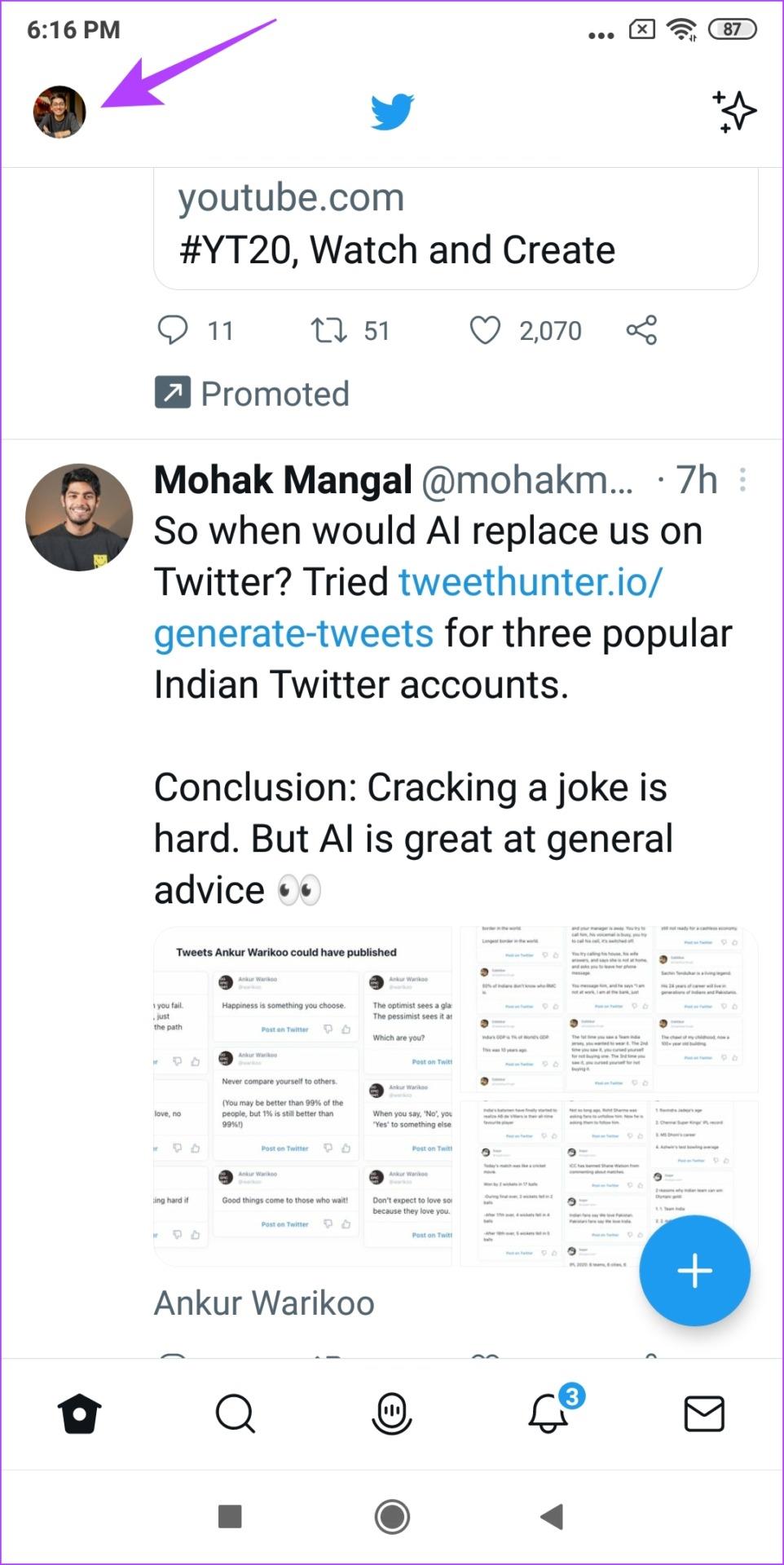
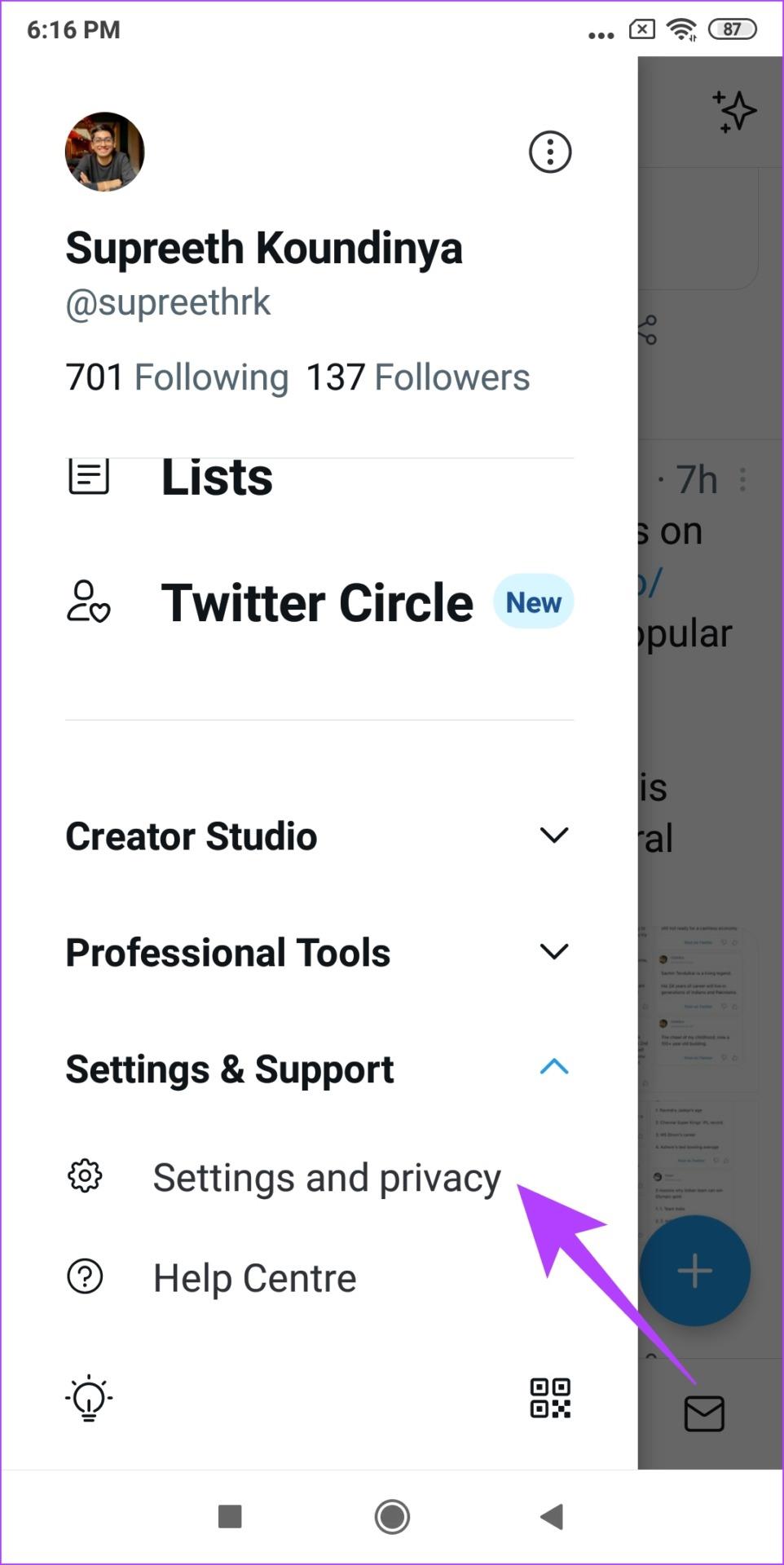
ขั้นตอนที่ 2:ตอนนี้แตะที่ 'ความเป็นส่วนตัวและความปลอดภัย' และเลือกทวีตของคุณ

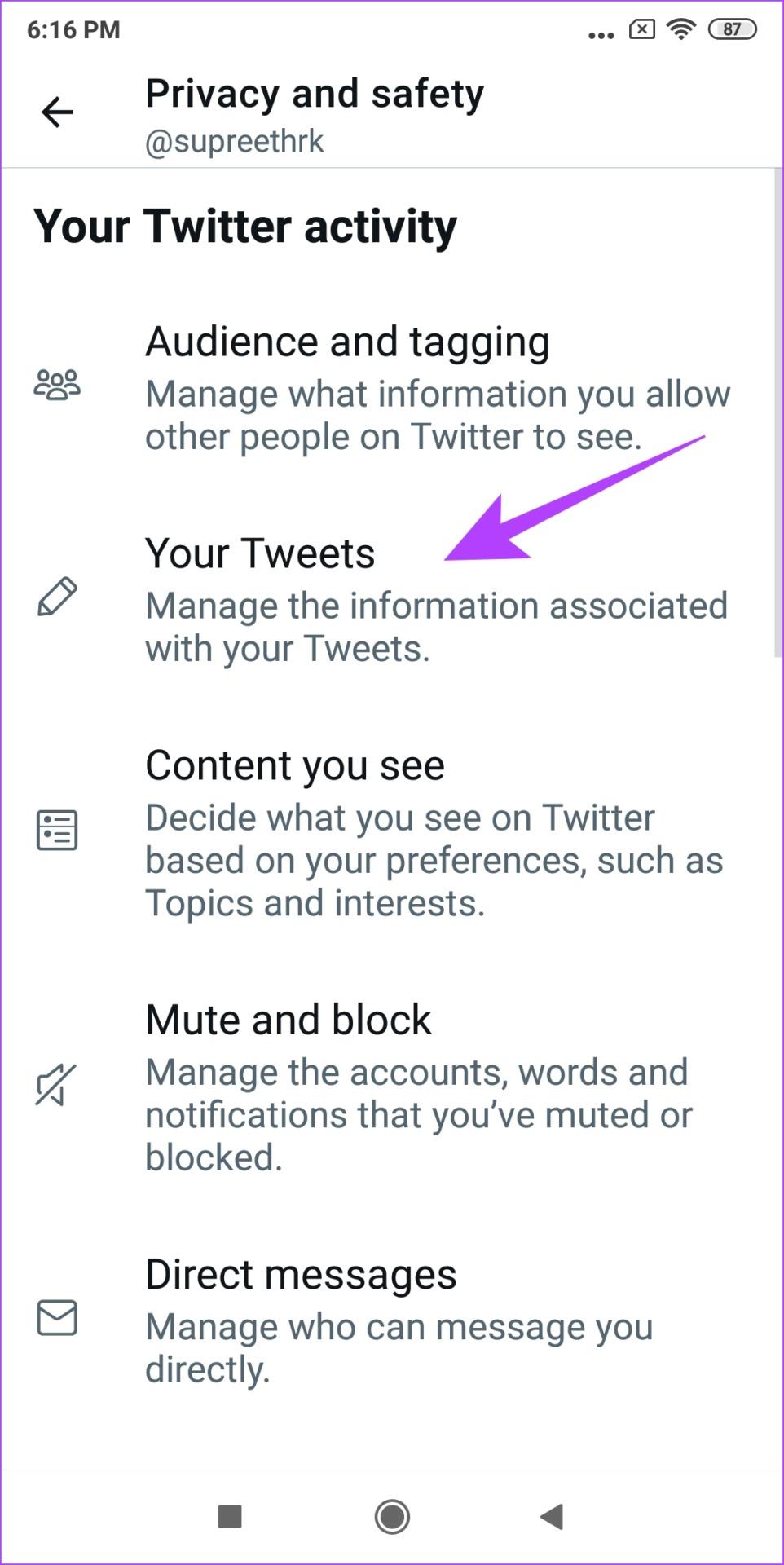
ขั้นตอนที่ 4:ตอนนี้ เปิดสวิตช์เพื่อ 'ทำเครื่องหมายสื่อที่คุณทวีตว่ามีเนื้อหาที่อาจละเอียดอ่อน' เพื่อแสดงเป็นเนื้อหาที่ละเอียดอ่อนบน Twitter
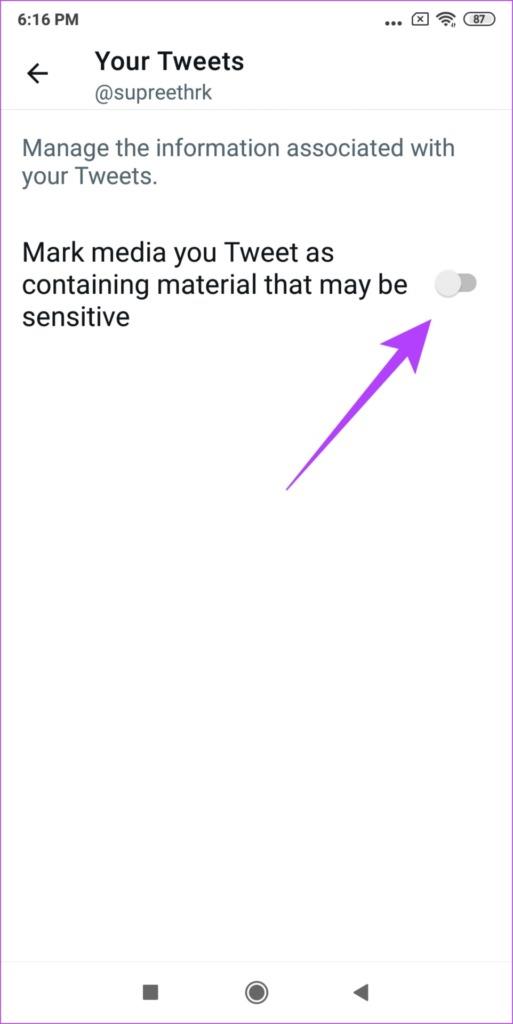
นี่คือทั้งหมดที่คุณต้องรู้เกี่ยวกับเนื้อหาที่ละเอียดอ่อนบน Twitter อย่างไรก็ตาม หากคุณมีคำถามเพิ่มเติม คุณสามารถดูส่วนคำถามที่พบบ่อยด้านล่าง
คำถามที่พบบ่อยเกี่ยวกับเนื้อหาที่ละเอียดอ่อนของ Twitter
1. เนื้อหาที่ละเอียดอ่อนปลอดภัยหรือไม่
ใช่ เนื้อหาที่ละเอียดอ่อนจะปลอดภัยบน Twitter อย่างไรก็ตามเนื้อหาและข้อมูลในสื่อที่อาจไม่น่าพอใจหรือน่ากังวลก็เป็นได้
2. ฉันจำเป็นต้องป้อนวันเกิดของฉันบน Twitter หรือไม่?
ใช่ คุณต้องป้อนวันเกิดของคุณในขณะที่สมัครใช้งาน Twitter เพื่อให้เนื้อหาได้รับการดูแลอย่างมีประสิทธิภาพ
ดูเนื้อหาที่ละเอียดอ่อนบน Twitter
นี่คือวิธีการดูเนื้อหาที่ละเอียดอ่อนบน Twitter และจัดการการควบคุม อย่างไรก็ตาม เราหวังว่า Twitter จะเผยแพร่ฟีเจอร์เหล่านี้บนแอพ iPhone เช่นกัน บางทีนี่อาจเป็นข้อเสนอแนะเล็ก ๆ น้อย ๆ ที่ดีจากจุดจบของเราถึง Elon Musk ในตอนนี้? เราทำได้แค่รอดูเท่านั้น
เรียนรู้เกี่ยวกับสถานการณ์ที่คุณอาจได้รับข้อความ “บุคคลนี้ไม่พร้อมใช้งานบน Messenger” และวิธีการแก้ไขกับคำแนะนำที่มีประโยชน์สำหรับผู้ใช้งาน Messenger
ต้องการเพิ่มหรือลบแอพออกจาก Secure Folder บนโทรศัพท์ Samsung Galaxy หรือไม่ นี่คือวิธีการทำและสิ่งที่เกิดขึ้นจากการทำเช่นนั้น
ไม่รู้วิธีปิดเสียงตัวเองในแอพ Zoom? ค้นหาคำตอบในโพสต์นี้ซึ่งเราจะบอกวิธีปิดเสียงและเปิดเสียงในแอป Zoom บน Android และ iPhone
รู้วิธีกู้คืนบัญชี Facebook ที่ถูกลบแม้หลังจาก 30 วัน อีกทั้งยังให้คำแนะนำในการเปิดใช้งานบัญชี Facebook ของคุณอีกครั้งหากคุณปิดใช้งาน
เรียนรู้วิธีแชร์เพลย์ลิสต์ Spotify ของคุณกับเพื่อน ๆ ผ่านหลายแพลตฟอร์ม อ่านบทความเพื่อหาเคล็ดลับที่มีประโยชน์
AR Zone เป็นแอพเนทีฟที่ช่วยให้ผู้ใช้ Samsung สนุกกับความจริงเสริม ประกอบด้วยฟีเจอร์มากมาย เช่น AR Emoji, AR Doodle และการวัดขนาด
คุณสามารถดูโปรไฟล์ Instagram ส่วนตัวได้โดยไม่ต้องมีการตรวจสอบโดยมนุษย์ เคล็ดลับและเครื่องมือที่เป็นประโยชน์สำหรับการเข้าถึงบัญชีส่วนตัวของ Instagram 2023
การ์ด TF คือการ์ดหน่วยความจำที่ใช้ในการจัดเก็บข้อมูล มีการเปรียบเทียบกับการ์ด SD ที่หลายคนสงสัยเกี่ยวกับความแตกต่างของทั้งสองประเภทนี้
สงสัยว่า Secure Folder บนโทรศัพท์ Samsung ของคุณอยู่ที่ไหน? ลองดูวิธีต่างๆ ในการเข้าถึง Secure Folder บนโทรศัพท์ Samsung Galaxy
การประชุมทางวิดีโอและการใช้ Zoom Breakout Rooms ถือเป็นวิธีการที่สร้างสรรค์สำหรับการประชุมและการทำงานร่วมกันที่มีประสิทธิภาพ.


![วิธีกู้คืนบัญชี Facebook ที่ถูกลบ [2021] วิธีกู้คืนบัญชี Facebook ที่ถูกลบ [2021]](https://cloudo3.com/resources4/images1/image-9184-1109092622398.png)





